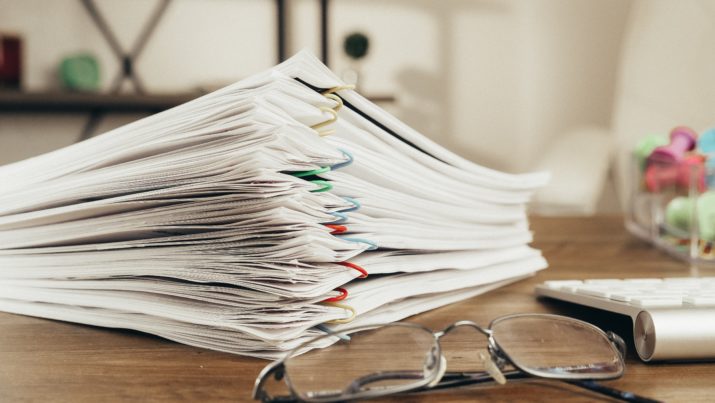
Rechnungen, Eingangsrechnung, Buchhaltung, Steuererklärung oder andere Dateien. Ständig erhalten wir PDFs, erstellen sie und verschicken sie. Was bedeutet PDF und warum wird es so viel genutzt?
Das PDF-Format (Portable Document Format) ist ein Dateiformat zur Darstellung von Dokumenten, das unabhängig von der Anwendungssoftware, der Hardware und dem Betriebssystem ist, mit denen sie erstellt wurden. PDF-Dateien können mit einer Vielzahl von Softwareanwendungen, einschließlich Adobe Acrobat Reader, angezeigt und gedruckt werden.
PDF-Dateien werden mit einer Reihe verschiedener Technologien erstellt, einschließlich Adobe Acrobat, Distiller und PDFWriter. Diese Technologien ermöglichen die Erstellung von PDF-Dateien, die die Formatierung des Originaldokuments beibehalten, unabhängig von der Software oder Hardware, mit der sie angezeigt oder gedruckt werden.
PDF-Dateien werden häufig für Archivierungszwecke verwendet, da sie auf einer Vielzahl von Plattformen angezeigt und gedruckt werden können. Es kann aber auch sein, dass Sie PDF erhalten und diese in einer Form weiterverarbeiten müssen. Welche Möglichkeiten haben Sie?
PDF Tools
Es gibt eine Reihe von Werkzeugen, die zur Bearbeitung von PDF-Dokumenten verwendet werden können. Zu den beliebtesten gehören Adobe Acrobat, Foxit Reader und Nitro Pro. Jedes dieser Programme hat seine eigenen Funktionen und Möglichkeiten, daher ist es wichtig, das richtige Programm für Ihre Bedürfnisse zu wählen.
Adobe Acrobat ist vielleicht der bekannteste PDF-Editor. Er bietet eine breite Palette von Funktionen und ist sowohl für den privaten als auch für den geschäftlichen Gebrauch geeignet. Adobe Acrobat kann zum Erstellen, Bearbeiten, Konvertieren und Signieren von PDF-Dokumenten verwendet werden.
Foxit Reader ist ein weiterer beliebter PDF-Editor. Es handelt sich um ein kostenloses Programm, das grundlegende Funktionen für die Bearbeitung von PDF-Dokumenten bietet. Foxit Reader ist eine gute Wahl für alle, die einen einfachen und leicht zu bedienenden PDF-Editor benötigen.
PDF komprimieren
Die Größe eines PDFs könnte ein weiteres Problem darstellen. Dies kommt vor allem bei Dateien mit eingefügten Bildern oder bei Scans vor. Die resultierenden PDFs sind meist zu groß, um sie zu archivieren oder an eine E-Mail anzuhängen.
Adobe Acrobat ermöglicht es Ihnen, diese Dateien zu komprimieren. Hierfür können Sie Ihre PDF-Datei in Adobe Acrobat hochladen und anschließend die Option „Dateigröße verringern“ verwenden. Mit ein paar Einstellungen können Sie auch festlegen, wie stark die Komprimierung sein soll. Dadurch wird Ihre PDF-Datei kleiner, wobei der gesamte ursprüngliche Inhalt erhalten bleibt. Anschließend laden Sie die Datei runter und können einer E-Mail angehängt, versendet oder auf einer Website hochgeladen werden.
PDF bearbeiten
Wer kennt es nicht, man erhält ein PDF und möchte für sich einige Notizen, Kommentare oder Zeichnungen einfügen. Sofern das PDF nicht geschützt ist, können Sie mit dem Adobe Online-Tool auch hier bequem und leicht dies einfügen. Ähnlich wie beim Komprimieren laden Sie die Datei hoch und können sie daraufhin bearbeiten und danach abspeichern.
Teilen und Extrahieren
Der Vorteil des Aufteilens und Extrahierens von PDF-Seiten besteht darin, dass Sie eine große PDF-Datei in kleinere Dateien aufteilen können, wodurch sie leichter zu verwalten ist. Sie können auch bestimmte Seiten aus der PDF-Datei extrahieren und sie als separate Dateien speichern. Dies kann nützlich sein, wenn Sie nur bestimmte Informationen aus der ursprünglichen PDF-Datei benötigen. Das Aufteilen und Extrahieren von PDF-Seiten sind Möglichkeiten, um die Sicherheit Ihrer PDF-Dateien zu verbessern, da es für jemanden schwieriger wird, auf die gesamte Datei zuzugreifen.
Dies können Sie insbesondere nutzen, um nur bestimmte Informationen Ihrer Steuererklärung oder von Rechnungen weiterzuleiten.
Zum Teilen von PDFs gibt es zahlreiche kostenpflichtige Abonnements wie das von Adobe, aber es gibt auch viele kostenlose Tools, die Sie online oder auf Ihrem Computer nutzen können.
PDF-Dateien konvertieren
Immer wieder kommt es vor, dass man Informationen aus einem PDF in einer anderen Form benötigt. Die Berechnung der Steuer als Tabelle, die Zusammenstellung einer Rechnung oder ein längerer Text als Word. Zuerst könnte einem die Idee kommen, all diese Informationen manuelle zu extrahieren, aber bei längeren Dateien oder mehr Informationen erfordert dies viel Zeit und Mühe.
Zum Glück bieten Adobe und andere Dienste die Möglichkeiten, ein PDF zu konvertieren. Die Konvertierung kann in unterschiedliche Formate wie Word, PowerPoint oder Excel geschehen. Dies geht schnell und nur mit ein paar Klicks, woraufhin Ihnen die Inhalte des PDFs schon zur Verfügung stehen.
PDFs unterschreiben
Mit der zunehmenden Digitalisierung werden häufiger auch Dienstleistungen und Verträge online geschlossen. Das Signieren von PDFs bietet hierbei für alle Parteien eine sichere Form, um zu gewährleisten, dass der Gegenüber auch wirklich die entsprechende Person ist und so ein geltender Vertrag zustande kommt.
Es gibt verschiedene Möglichkeiten, PDF-Dokumente zu unterschreiben, je nach Ihren Bedürfnissen. Wenn Sie ein Dokument elektronisch unterschreiben, können Sie einen Dienst wie DocuSign nutzen. Um ein Dokument auszudrucken und physisch zu unterschreiben, können Sie ein Programm wie Adobe Acrobat verwenden, um Ihre Signatur hinzuzufügen. Und schließlich, um einer PDF-Datei eine schnelle Signatur hinzuzufügen, können Sie das integrierte Vorschau-Werkzeug auf einem Mac verwenden. Schauen wir uns die beiden Methoden nacheinander an.
PDF schützen
Es ist wichtig, dass Sie Ihre PDF-Dateien mit einem Kennwort schützen, um unbefugten Zugriff zu verhindern. Je nach dem von Ihnen verwendeten Programm gibt es verschiedene Möglichkeiten, dies zu tun.
Öffnen Sie in Adobe Acrobat die PDF-Datei, die Sie schützen möchten. Gehen Sie im Hauptmenü auf „Dokument“ und wählen Sie „Sicherheit“ aus dem Dropdown-Menü. Wählen Sie im Dialogfeld „Sicherheitseinstellungen“ im Dropdown-Menü die Option „Kennwortverschlüsselung“ und klicken Sie auf „OK“.
Geben Sie im nächsten Dialogfeld ein Passwort in die Felder „Neues Passwort eingeben“ und „Neues Passwort bestätigen“ ein. Sie können auch die Verschlüsselungsstufe auswählen, die Sie zu verwenden wünschen. Wir empfehlen eine 128-Bit-Verschlüsselung für maximale Sicherheit. Nachdem Sie das Passwort eingegeben und die Verschlüsselungsstufe gewählt haben, klicken Sie auf „OK“, um die Änderungen zu speichern.
Wenn nun jemand versucht, die PDF-Datei zu öffnen, wird er aufgefordert, das von Ihnen festgelegte Kennwort einzugeben. Falls die Person das Kennwort nicht kennt, wird sie nicht den Inhalt der Datei einsehen können.
Sie können diese Methode auch verwenden, um den Passwortschutz einer PDF-Datei zu entfernen. Öffnen Sie einfach die Datei in Adobe Acrobat und gehen Sie zu „Dokument“ und „Sicherheit“. Wählen Sie im Dialogfeld „Sicherheitseinstellungen“ die Option „Keine Sicherheit“ aus dem Dropdown-Menü und klicken Sie auf „OK“. Sie werden aufgefordert, das Kennwort für die Datei einzugeben. Sobald Sie dies getan haben, wird der Passwortschutz aufgehoben und jeder kann die Datei öffnen und ansehen.
Kommentare